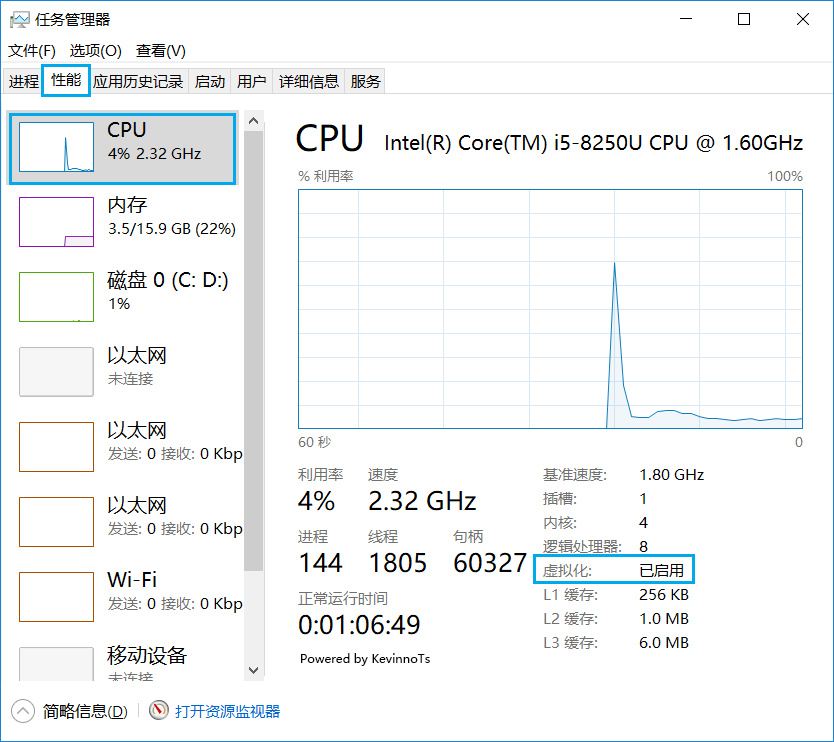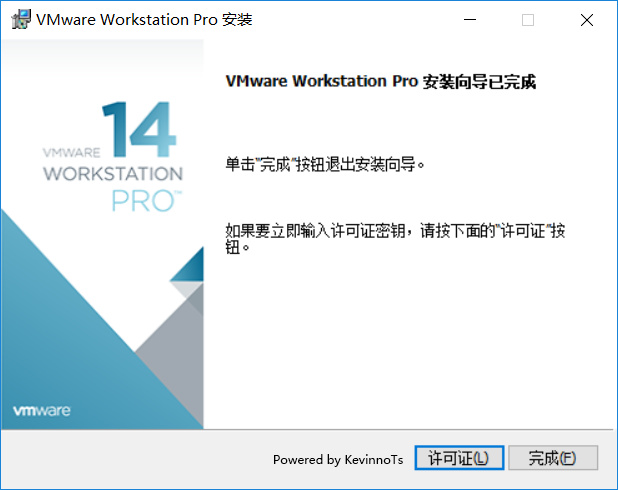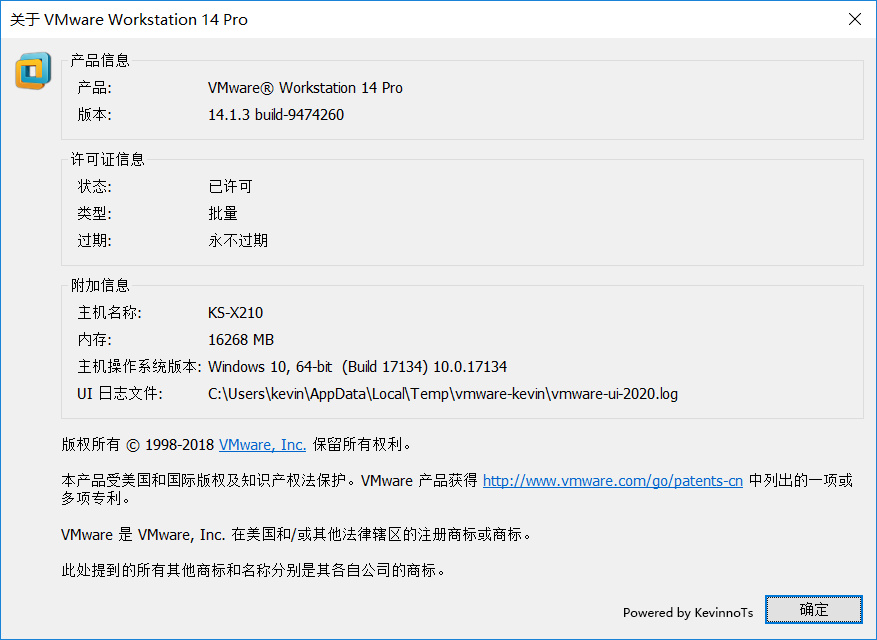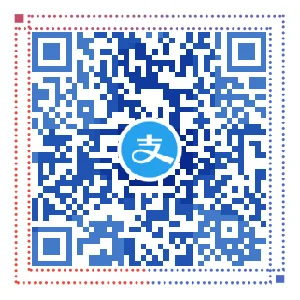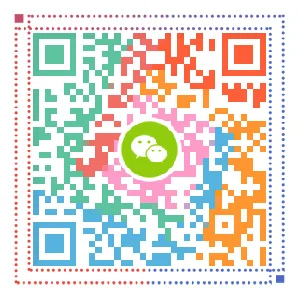前言
虚拟机这个词我相信就算你没用过肯定也是听过的。
今天为大家介绍的是著名的VMware Workstation。
其他虚拟机有机会再介绍。
开启虚拟化
要想使用虚拟机首先要先确定自己宿主机的主板和CPU是否支持,并是否已经打开了虚拟化。
虚拟化技术(Virtualization Technology),简称VT,它可以扩大硬件的容量,简化软件的重新配置过程。CPU的虚拟化技术可以单CPU模拟多CPU并行,允许一个平台同时运行多个操作系统,并且应用程序都可以在相互独立的空间内运行而互不影响,从而显著提高计算机的工作效率。
这个嘛,网上教程很多,推荐一篇网易mumu安卓模拟器的教程好了:http://mumu.163.com/include/16v1/2016/06/27/21967_625825.html
总之就是在BIOS里面找到Virtualization,设置成Enable就可以了。
如果宿主机是WIN10的话,打开任务管理器->性能->CPU,可以看到虚拟化是否已经开启。
下载
官网地址:https://my.vmware.com/cn/web/vmware/info/slug/desktop_end_user_computing/vmware_workstation_pro/14_0
十分建议下载VMware Workstation Pro v14.x,因为很容易找到永久许可证激活密钥。虽然不推荐使用盗版,但真的好贵啊。哦对了,也可以使用VMware Workstation Player,这个是免费的。
安装
一路下一步就不用说了,需要注意的是,尽量不勾选自动更新。你懂得。
好孩子看不到系列:
VMware Workstation Pro v14.x 永久许可证激活密钥
FF31K-AHZD1-H8ETZ-8WWEZ-WUUVA
CV7T2-6WY5Q-48EWP-ZXY7X-QGUWD
结语
工具不是重点,能用就行,赶紧开始Linux之旅吧。